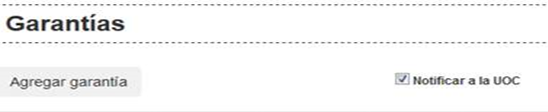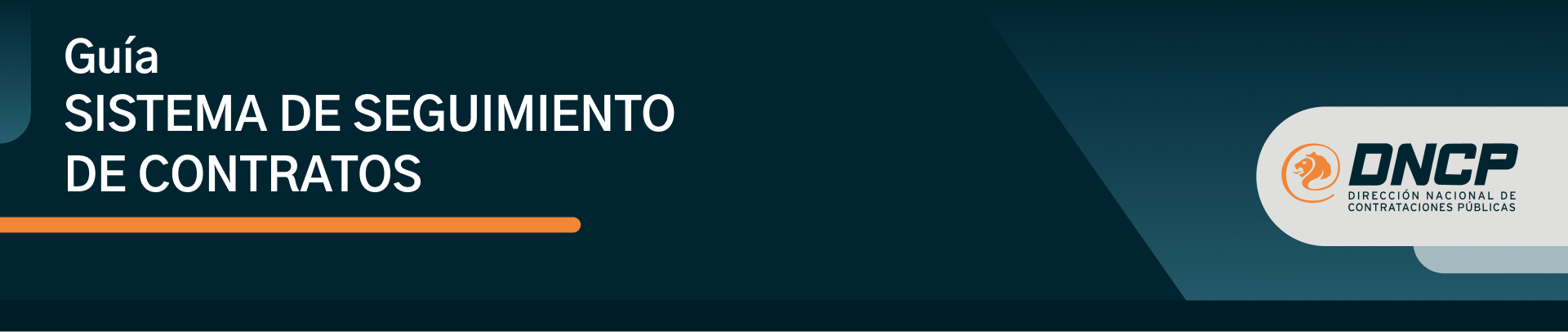
Actualización 23-11-2020:
Introducción
El presente manual tiene como objeto explicar la forma de cargar y visualizar los datos de ejecución de los contratos suscriptos en el marco de procedimientos de contratación regulados por la Ley N° 2.051/03 «De Contrataciones Públicas», utilizando el Sistema de Seguimiento de Contratos que forma parte de las funcionalidades ofrecidas por el Sistema de Información de las Contrataciones Públicas (SICP).
A través del presente sistema, los usuarios (UOC y Administradores) registrarán los principales hitos de la ejecución de los contratos suscritos, tales como: orden de inicio de obra u orden de compra o servicio, plazo de ejecución, actas de recepción (certificados de obras o notas de remisiones o informes de la prestación del servicio, etc.), garantías, entre otros.
El principal resultado o beneficio esperado con el uso del sistema es lograr que las Contratantes fortalezcan la capacidad de gestionar correctamente sus contratos, al contar con una herramienta útil para el monitoreo permanente de los mismos, con información veraz y centralizada, facilitando la toma oportuna de medidas o la aplicación de sus potestades legales, para el logro de los objetivos pretendidos con la contratación.
Usuarios del Sistema
Los principales usuarios del sistema son: la Unidad Operativa de Contratación (UOC) y el Administrador del Contrato, Administradores Auxiliares y Usuarios Modo Consulta.
Creación de usuario
Teniendo en cuenta que en la actualidad son los responsables de UOC quienes son los usuarios principales del sistema por cada convocante, es necesario indicar que estos deben proceder a crear el/os usuario/s tipo: Administrador del Contrato.
A tales efectos, el encargado de UOC, con el usuario y contraseña de Responsable de UOC —como usuario principal del sistema— deberá crear los usuarios colaboradores que actuarán como Administrador del Contrato y/o Usuarios de Consulta, sin necesidad de trámite alguno ante la Dirección Nacional de Contrataciones Públicas (DNCP).
- Pasos a seguir para la Creación de un usuario «Administrador del Contrato»
El usuario Responsable de UOC debe:
- Ingresar al Portal de la DNCP con su usuario y contraseña.
- En el menú principal, ir a: Módulos/Usuarios/Creación de Usuarios.
- Completar los campos de las secciones de Datos Personales y Datos del Usuario que son requeridos y «GRABAR».
- Luego de cargados los datos del usuario, asignarle el perfil de Administrador del Contrato.
Nota: Para el/os usuario/s que cuenta/n con el perfil de Administrador de Adjudicación UOC no se requiere la asignación de perfiles nuevos.
- Pasos a seguir para la Creación de un usuario de «Consulta»
El usuario Responsable de UOC debe:
- Ingresar al Portal de la DNCP con su usuario y contraseña.
- En el menú principal, ir a: Módulos/Usuarios/Creación de Usuarios.
- Completar los campos de las secciones de Datos Personales y Datos del Usuario que son requeridos y «GRABAR».
- Luego de cargados los datos del usuario, asignarle el perfil de «Solo Lectura de Contrato».
Nota: El perfil de solo lectura, sería para los usuarios que únicamente realizarán un seguimiento del contrato, ya que con este perfil el usuario podrá visualizar en modo lectura todos los contratos de la UOC. En caso de que no exista el usuario, se deberán realizar los pasos anteriores.
Para saber cuántos usuarios colaboradores tiene un usuario Responsable de UOC, debe ir al Menú: Módulos/Usuarios/Búsqueda de usuarios.
Una vez creado el usuario colaborador, al momento de la carga de los datos de la ejecución del contrato (en el Sistema de Seguimiento de Contratos), ya aparecerá dicho usuario entre las opciones para completar en el campo: Administrador del Contrato.
Funcionalidad en general
Tanto el usuario de la Unidad Operativa de Contratación (UOC) —con perfil Administrador de Adjudicación— como el Administrador del Contrato o Administrador Auxiliar, al acceder desde el menú o el acceso al Sistema visualizará el listado de Contratos.
En el caso del Administrador del Contrato o Administrador Auxiliar, solo se le listarán los contratos que tiene asignados a sí mismo.
En el caso del Responsable de UOC, visualizará todos los contratos existentes que se encuentren vigentes, estén o no asignados a un Administrador.
En el caso de Usuario de Modo Consulta, visualizará todos los contratos existentes que se encuentren vigentes, estén o no asignados a un Administrador.
En el presente Manual se establecen qué datos o documentos debe cargar al Sistema cada usuario, incluyendo fechas tentativas para el efecto, si fuere el caso. Los mismos se refieren a: asignación del Administrador del Contrato, fechas de inicio y fin del plazo de ejecución, órdenes de inicio/compra/servicio, indicadores de cumplimiento, garantías —así como sus modificaciones—, hasta llegar a la finalización del contrato.
En el Portal Público se visualizarán todos los documentos (indicados en este Manual como de carácter público) cargados al sistema, tales como: órdenes de compra/servicio/inicio, actas de recepción, notas de remisión, garantías, entre otros.
Seguimiento de Ejecucion
Contractual
Creación de un nuevo registro de seguimiento de contrato
El usuario Unidad Operativa de Contratación (UOC), con la sesión activa, debe acceder al buscador de Proveedores Adjudicados en el SICP. Luego indicar el/os parámetro/s para realizar la búsqueda del Proveedor en cuestión.
Al visualizar el resultado de la búsqueda, se debe seleccionar el registro sobre el cual se completarán los datos del contrato y se realizará la carga del registro de administración y seguimiento de contrato a través de la acción «Subir Contrato».
Al momento de realizar la comunicación del contrato –previo a la emisión del código de contratación (CC)– se deben completar los siguientes datos: Nro. de Contrato, Fecha de Firma del Contrato y adjuntar el documento de Orden de Compra/Contrato.
Una vez completado todos los datos mencionados se selecciona la acción de
«Grabar Datos del Contrato».
Luego de guardados los datos ingresados, se habilita la acción de
«Agregar Datos para la Administración del Contrato».
Al seleccionar la acción mencionada, se abrirá una pestaña mediante la cual el SICP redireccionará al módulo del Sistema de Seguimiento de Contratos para la creación de un nuevo registro relacionado con el contrato de interés.
Nota: La acción «Agregar Datos para la Administración del Contrato» solo estará disponible para el usuario con perfil «adjudicación_uc_admin», ya que únicamente con ese perfil se puede acceder a la acción de «Subir Contrato» desde el buscador de Proveedores Adjudicados.
En la pestaña Detalles se visualizan los datos de la contratación relacionados al procedimiento y al proveedor adjudicado; luego se visualizan los datos de facturación de la entidad y datos básicos del contrato y su ejecución.
Siguiendo en la pestaña Detalles, más abajo en la sección Detalles de Ejecución Contractual, la UOC debe:
a. Asignar el Administrador del Contrato:
La UOC debe asignar el Administrador del Contrato seleccionando al mismo del listado de funcionarios que se despliega para dicho campo.
b. Cargar fecha de notificación al proveedor:
La UOC debe indicar la fecha en que se notificó efectivamente al proveedor (acuse de recibo), de la adjudicación en cuestión.
c. Cargar las fechas de inicio y fin del plazo de ejecución:
La UOC debe definir las fechas de inicio y fin de la ejecución, conforme a lo establecido en el Pliego de Bases y Condiciones y/o en el contrato.
d. Seleccionar como se computarán los plazos de ejecución:
La UOC debe indicar si las fechas de inicio, conforme a lo establecido en el Pliego de Bases y Condiciones y/o en el contrato, se medirán desde la suscripción del contrato, si estará sujeta a la emisión de órdenes, o si estará sujeto a ambos.
Primer caso:
Si el plazo de ejecución se inicia desde la suscripción del contrato propiamente, la UOC deberá indicar dicha fecha en el campo correspondiente a la Fecha de inicio. Además, deberá indicar en el campo correspondiente a la Fecha de Fin la fecha de finalización del plazo de ejecución. Luego debe indicar que el tipo de plazo está sujeto a la «Firma de Contrato» y agregar una observación si se considera pertinente.
Segundo caso:
Si el plazo de ejecución está sujeto a la emisión de una Orden o algún otro documento cuya emisión indique el inicio del plazo de ejecución, la UOC deberá estimar en el campo correspondiente a Fecha de Inicio, la fecha tentativa en que dicho documento sería emitido (Ej.: si en el contrato está prevista la entrega de anticipo, la fecha tentativa de emisión de la orden sería posterior a dicha entrega). Igualmente, deberá indicar en el campo de
Fecha de Fin, la fecha tentativa de finalización del plazo de ejecución.
Luego debe indicar que el tipo de plazo está sujeto a la
«Emisión de Orden». Seleccionado el tipo de plazo, se habilitará un campo para indicar la fecha tentativa de Emisión de la primera Orden de Compra, resultando posible agregar una observación. Este caso es para emisión/es de orden/es que se realicen dentro del plazo de ejecución indicado entre inicio y fin.
Tercer caso:
Si el plazo de ejecución se inicia desde el día siguiente de la suscripción del contrato y adicionalmente está prevista la recepción de alguna parte del objeto (del contrato) en un plazo sujeto a la emisión de una Orden, la UOC deberá por un lado indicar la fecha sujeta al contrato en el campo correspondiente a la Fecha de Inicio ypor el otro considerar en el campo correspondiente a la Fecha Tentativa de emisión de Orden, la fecha estimada en que dicho documento sería emitido.
Por último, deberá indicar en el campo de Fecha de Fin la fecha de finalización del plazo de ejecución según el contrato. –
Al finalizar la carga de los datos obligatorios, se debe hacer clic en el botón «Guardar».
Nota: Las fechas tentativas no serán visualizadas en el Portal Público, sólo las verán los usuarios: UOC y Administrador del Contrato.
Listado de contratos
Se muestra la lista de todos los contratos cargados para el seguimiento correspondiente, también se visualizan los datos correspondientes a la Convocante. Al final de la página se cuenta con un paginador de resultados de búsqueda que permite navegar a la página siguiente, a la última página, la página anterior o la primera página de la lista de contratos visualizados.
La pantalla en la cual se visualiza la lista de Contratos cuenta con las siguientes acciones:
- Completar/editar los datos de la Convocante
Al seleccionar el botón de Editar, se habilita el siguiente formulario que permite completar/editar datos de la Convocante como: RUC, Razón Social, Dirección y Teléfono.
Una vez completados/modificados los datos correspondientes, se debe seleccionar el botón «Guardar». Luego de realizar las modificaciones correspondientes o en caso que no desea realizar modificación alguna, debe seleccionar el botón «Atrás» con lo cual volverá al listado de contratos.
- Buscar por parámetro Contratos
Se ingresa al motor de búsqueda los datos de las columnas de la lista bajo los cuales se realizará la búsqueda, como por el ejemplo: el ID Llamado, Nombre Llamado, Nombre o Razón Social, RUC N°, etc.
- Editar/Visualizar datos del contrato
En la última columna de la grilla se encuentran las siguientes acciones por cada registro:
Icono de Editar: permite acceder al registro del contrato seleccionado para modificar/agregar datos sobre su administración y ejecución, a fin de realizar el seguimiento debido.
Icono de Visualizar: permite acceder al registro del contrato seleccionado para visualizar (modo lectura) los datos cargados sobre su administración y ejecución, a fin de realizar el seguimiento debido.
- Exportar a Excel
En la parte inferior izquierda de la pantalla que arroja la lista de contratos, se encuentra el botón «Exportar a Excel», que permite descargar en formato .csv, el resultado de la lista total de registros existentes o el resultado de una búsqueda particular realizada.
Seguimiento de Ejecución
Contractual
Usuario: Administrador del Contrato
Todo Administrador de Contratos tiene la obligación de registrar la planificación de sus gestiones en el Sistema, para ello dentro de los cinco días siguientes a la designación del mismo, deberá ingresar y cargar los datos correspondientes a las órdenes de compra, indicadores de cumplimiento y garantías conforme se indicó en el Pliego de Bases y condiciones.
Tendrán a la vista los contratos que le fueron asignados, y podrá completar los datos de seguimiento de la ejecución de cada uno.
En la pantalla de lista de Contratos, el administrador cuenta con las siguientes acciones:
- Buscar por parámetro Contratos
- Limpiar parámetros de búsqueda
- Editar/Visualizar los datos de un contrato asignado
Buscador de Contratos:
Se ingresa un texto para realizar la búsqueda en las columnas de la lista, como por el ejemplo: el ID Llamado, Nombre Llamado, Nombre o Razón Social, RUC N°, etc.
En la última columna de la grilla listada se encuentran las siguientes acciones por cada registro:
- Icono de Editar: permite acceder al registro del contrato seleccionado para modificar/agregar datos sobre su administración y ejecución, a fin de realizar el seguimiento debido.
- Icono de Visualizar: permite acceder al registro del contrato seleccionado para visualizar (modo lectura) los datos cargados sobre su administración y ejecución, a fin de realizar el seguimiento debido.
En la parte inferior izquierda de la pantalla que arroja la lista de contratos, se encuentra el botón «Exportar a Excel», que permite descargar en formato .csv, el resultado de la lista total de registros existentes o el resultado de una búsqueda particular realizada.
También al final de la página se cuenta con un paginador de resultados de búsqueda que permite navegar a la página siguiente, a la última página, la página anterior o la primera página de la lista de contratos visualizados.
Visualizar/editar los datos del contrato asignado (Editando Contrato):
El Administrador del Contrato que accede a visualizar/editar los datos del contrato asignado, accede a la pantalla Editando Contrato.
La pantalla «Editando Contrato» cuenta con cinco pestañas:
- Detalles
- Garantía
- Indicadores de cumplimiento
- Administrador Auxiliar
- Historial
Pestaña Detalles
En la pestaña Detalles se visualizan:
- Datos del Proveedor
- Detalles del contrato
- Detalles de Ejecución Contractual
- Orden de compra
Nota: Tanto los datos del proveedor, como los detalles del contrato y de la ejecución contractual son solo a modo lectura para el Administrador del Contrato, por su parte este dispone del campo Observación Administrador para agregar algún comentario al mismo.
Con el botón «Guardar» se guardan las modificaciones o datos ingresados en la pestaña
Detalles.
En la parte inferior de la pantalla «Editando Contrato», cuando el contrato sea medido por órdenes, se habilita el botón «Agregar Orden» que habilita la sección para agregar datos de Órdenes de compra/servicio/inicio vinculadas al contrato, en forma de lista/detalle.
Se completan en esta sección:
- Nro. de Orden
- Descripción de Orden
- Fecha Notificación
- Fecha Inicio Ejecución
- Fecha Fin Ejecución
- Tipo Documento (*)
- Adjuntar Archivo (**)
(*) En el campo Tipo Documento se puede seleccionar entre las opciones: Orden de Compra, Orden de Servicio, Orden de Inicio; según corresponda.
(**) En Adjuntar Archivo se despliega la siguiente pantalla donde se debe seleccionar el archivo; solo se permiten los formatos: .Zip y PDF y con tamaño máximo de 10 megas.
Una vez seleccionado el documento, se visualiza un ícono que permite eliminarlo en el caso que se desee sustituirlo por otro.
Luego de completar todos los datos se selecciona el botón «Guardar» para grabar los datos de la orden ingresada.
Nota: Se pueden agregar tantas órdenes como sean emitidas en el marco del contrato, repitiendo los pasos antes señalados.
Las órdenes cargadas tienen acciones que se habilitan de acuerdo a las condiciones indicadas por el usuario:
- Subir/Modificar Documento: Permite cargar o modificar el documento que se adjunta o se adjuntó a la orden seleccionada.
- Descargar Documento: Permite descargar el documento que se ha adjuntado a la orden seleccionada.
- Gestionar Indicadores de cumplimiento: Una vez creado el registro de la orden, esta acción permite cargar/editar los datos de los indicadores de cumplimiento relacionados al registro seleccionado.
- Cerrar/Confirmar Orden: Permite que el registro sea finalizado, por lo que no se puede continuar con la carga de los indicadores de cumplimiento asociados a dicha orden o la modificación de la orden seleccionada.
- Eliminar Orden: Permite eliminar el registro seleccionado, siempre que no tenga indicadores de cumplimiento asociados al mismo.
- Visualizar Indicadores de cumplimiento: Permite visualizar los datos de los indicadores de cumplimiento relacionados a la orden que ya fue finalizada, mediante la acción de Cerrar/Confirmar Orden.
Observación: Los registros correspondientes a cada orden de compra deberán ser finalizados/cerrados por el respectivo administrador, a la recepción total del objeto de contrato, a los efectos de que las mismas se tengan por cumplidas y la respectiva UOC pueda dar por finalizado el seguimiento al contrato.
Pestaña Garantía
En esta sección se cargan y visualizan los datos relacionados a todas las Garantías Contractuales.
El botón «Agregar Garantía»: permite habilitar la sección para agregar datos de las garantías vinculadas al contrato.
En esta pantalla se, despliegan los campos que deben ser cargados con los siguientes datos:
- Tipo (*)
- Fecha Max. Presentación (**)
- Fecha Inicio
- Alerta Plazo Fin Garantía (***)
- Fecha Fin
- Endoso
- Tipo Documento (****)
- Archivo Adjunto (*****)
(*) Tipo: los tipos de garantía contractual (según requerimientos del PBC particular), podrán ser:
- Anticipo
- Accidentes personales
- Deshonestidad
- Daños a Terceros
- Fiel cumplimiento de Contrato
- Fondo de Reparo
- Responsabilidad Civil General
- Responsabilidad Profesional
- Todo Riesgo en Zona de Obras
- Endoso – Anticipo
- Endoso – Accidentes personales
- Endoso – Deshonestidad
- Endoso – Daños a Terceros
- Endoso – Fiel cumplimiento de Contrato
- Endoso – Fondo de Reparo
- Endoso – Responsabilidad Civil General
- Endoso – Responsabilidad Profesional
- Endoso – Todo Riesgo en Zona de Obras
(**) Fecha Max. Presentación: conforme a lo establecido en el PBC; por ejemplo, la Garantía de fiel cumplimiento de Contrato debe ser presentada en un plazo máximo de 10 días corridos contados desde la fecha de suscripción del contrato.
(***) Alerta Plazo Fin Garantía: este valor es definido en días corridos; el sistema envía un correo para notificar sobre el vencimiento de dicha garantía, tantos días antes de la finalización del plazo, de acuerdo al valor que sea establecido por el usuario. Por defecto, se tiene asignado como valor: 5 días corridos.
(****) Tipo Documento: se refiere a la «forma» que puede tomar la garantía requerida, puede ser:
- Póliza – Garantía,
- Declaración Jurada,
- Endoso Garantía.
(*****) Archivo Adjunto: se despliega una pantalla donde se debe seleccionar el archivo; solo se permiten los formatos: .Zip y PDF y con tamaño máximo de 10 megas.
Una vez seleccionado el documento y adjuntado, se muestra el icono el cual permite modificarlo o eliminarlo y volver a cargar otro documento.
Luego de llenados todos los datos, se selecciona el botón «Guardar» para grabar los datos correspondientes a la garantía ingresada.
Las Garantías cargadas tienen acciones que se habilitan de acuerdo a ciertas condiciones:
Descargar Documento: Permite descargar el documento que se ha adjuntado al registro de la garantía seleccionada.
Subir/Modificar Documento: Permite modificar el documento que se ha adjuntado al registro de la garantía seleccionada.
Eliminar Garantía: Permite eliminar el documento que se ha adjuntado al registro de la garantía seleccionada.
Nota: El plazo en días corridos que se establece para la notificación de las garantías se establece con relación a la fecha de fin de la garantía.
Pestaña Indicadores de cumplimiento
En esta sección Editando Indicador de cumplimiento se visualizan los datos relacionados a los indicadores de cumplimiento del contrato o los pertenecientes a cada orden de compra/servicio que fueran cargadas.
Para iniciar la carga, se debe seleccionar la opción «Agregar indicador de cumplimiento», la cual habilita el panel donde se cargan los datos correspondientes al indicador de cumplimiento. Los datos que se completan en el mismo son:
- Tipo (*)
- Nombre
- Alerta Plazo Entrega (**)
- Fecha de Entrega (fecha estimada para la entrega)
- Fecha entrega efectiva
- Observaciones
- Adjunto de Recepción (***)
- Adjunto Opcional (****)
(*) Tipo: se define a qué tipo de indicador de cumplimiento corresponde; se encuentran pre definidos y deben ser seleccionados por el usuario Administrador de entre los siguientes:
- Nota de Remisión
- Acta de Entrega
- Acta de Recepción Provisoria
- Acta de Recepción Definitiva
- Informe de Consultoría
- Certificado de obras
- Informe de ejecución del servicio
(**) Alerta Plazo Fin Indicador de cumplimiento: este valor es definido en días corridos; el sistema envía un correo para notificar sobre el vencimiento de dicho indicador de cumplimiento, tantos días antes de la finalización del plazo, de acuerdo al valor que sea establecido por el usuario. Por defecto, se tiene asignado como valor: 5 días corridos.
(***) Adjuntar archivo: se despliega una pantalla donde se debe seleccionar el archivo; solo se permiten los formatos: .Zip y PDF y con tamaño máximo de 10 megas.
Luego de seleccionado y adjuntado el documento, se muestra el icono el cual permite modificarlo o eliminarlo y volver a cargar otro documento.
Una vez ingresados todos los datos, se selecciona el botón «Guardar» para grabar los datos del Indicador de cumplimiento ingresado.
Los Indicadores de cumplimiento cargados tienen acciones que se habilitan de acuerdo a ciertas condiciones:
- Descargar Documento: Permite descargar el documento que se ha adjuntado al registro seleccionado.
- Subir/Modificar Documento: Permite cargar/modificar el documento adjunto relacionado al registro de indicador de cumplimiento.
- Eliminar Indicador de Cumplimiento: Permite eliminar el documento adjunto relacionado al registro de indicador de cumplimiento.
Nota: Se pueden agregar tantos documentos Indicadores de cumplimiento como sean emitidos en el marco del contrato, repitiendo los pasos antes señalados.
Pestaña Administrador Auxiliar
En esta sección se visualizan todos los perfiles de administradores de contrato creados por el Responsable de UOC y de esta lista los administradores de contrato podrán designar los administradores Auxiliares como colaboradores en cada contratos.
Con el botón «Agregar usuario auxiliar» se habilita el panel donde el administrador del contrato selecciona al Usuario Administradores los creados por el Responsable de UOC.
Una vez indicado el usuario Administrador Auxiliar, se debe seleccionar la acción «Guardar» para grabar los datos.
También se puede eliminar a un Administrador Auxiliar con la acción «Eliminar» sobre el registro deseado.
Pestaña Historial
En esta sección se visualizan los datos de las modificaciones más resaltantes sobre el registro de los contratos, a través de los campos de: Fecha, Usuario y Comentario.
En el historial visualizamos la lista de acciones y modificaciones que se realizan a los contratos, a los efectos de realizar un seguimiento del mismo. Entre los datos más resaltantes se encuentran:
- Creación del registro y asignación del Administrador de Contrato
- Modificaciones en la fecha de inicio y fin del contrato
- Creación del registro de Orden de Compra/Servicio
- Creación/Modificación de los datos del Indicador de cumplimiento relacionados a una Orden
- Cierre de la carga de los datos de la Orden y sus Indicadores de cumplimiento
- Reasignación del Administrador de Contrato
- Comunicación para finalizar la Administración del Contrato.
La pestaña de historial cuenta con las siguientes acciones:
- Mostrar Registros: Permite seleccionar la cantidad de registros a ser visualizados por cada página del historial.
- Buscar: Permite realizar búsquedas sobre los datos del historial en base al parámetro ingresado en el campo.
También al final de la página se cuenta con un paginador de resultados de búsqueda que permite navegar a la página siguiente, a la última página, la página anterior o la primera página de la lista de contratos visualizados.
Comunicación de la Finalización Contrato por parte del Administrador
Esta opción permite al Administrador del Contrato comunicar al Responsable de UOC que la ejecución del presente contrato se encuentra en estado de finalización.
Esta opción solo se visualiza si se cumplen las siguientes condiciones:
- Si el contrato tiene cargadas Órdenes de Compra/Servicio/Inicio relacionadas al mismo; todas deben estar finalizadas/cerradas y deben tener Indicadores de cumplimiento cargados para cada una.
- Si no tiene Órdenes cargadas, debe tener al menos un Indicador de cumplimiento cargado relacionado al contrato.
Luego de seleccionar la acción «Comunicar Finalización» se visualizará la siguiente pantalla para confirmar la acción:
Si se confirma la acción «Comunicar Finalización», el sistema enviará un correo notificando a la UOC y un correo al Administrador de dicho contrato.
Finalización del contrato por parte de la Unidad Operativa de Contratación (UOC)
OBS. Cuando se visualiza un contrato sombreado, indica que el Administrador finalizo el contrato, pero aun la UOC no cerro el mismo
La UOC, previa constatación del cumplimiento de todos los pasos correspondientes, realizará la acción de finalización de carga del contrato.
Luego de seleccionar la acción «Finalizar Ejecución Contrato» se visualizará la siguiente pantalla para confirmar la acción:
Si se confirma la acción «Finalizar Ejecución Contrato» el sistema enviará un correo notificando a la UOC y un correo al Administrador de dicho contrato; así también se informará a la Dirección de Verificación de Contratos de la DNCP.
Modificaciones Posteriores al Cierre del Contrato
En caso de que se requiera modificar el estado de finalizado, la UOC deberá solicitarlo por escrito a la DNCP.
Nota: Esta acción de finalización implicada que se da por culminada la ejecución total del contrato (100% de ejecución).
Alertas del sistema
El sistema genera alertas automáticas – tanto para la UOC como para el Administrador del Contrato – a los efectos de la inclusión de información; obligando a que sea generada una nueva fecha en caso de retraso o que se coloque la información en forma tardía.
Tres días antes del vencimiento del plazo, se realiza un recordatorio al correo electrónico del Administrador del Contrato y de la UOC de que se deberá actualizar la información que fue provista en la etapa previa. Por ejemplo, la carga de la Orden en la fecha que fue estimada previo a obtener el código de contratación.
En los casos en que no se incluya la información requerida ni se reprograme la fecha, será emitida una alerta a los cinco días del vencimiento del plazo, estas alertas serán remitidas a:
- el Administrador del Contrato
- la UOC
- la Máxima Autoridad de la institución contratante.
Si pese a ello, no se realiza actualización alguna en el Sistema, diez días después del vencimiento del plazo, las alertas serán remitidas a:
- el Administrador del Contrato
- la UOC
- la Máxima Autoridad de la institución contratante,
- la Dirección de Verificación de Contratos de la DNCP, para la toma de acciones pertinentes.
De no realizarse la actualización/reprogramación de fechas en el Sistema,
treinta días después del vencimiento del plazo, las alertas son remitidas nuevamente (a modo de reiteración) a:
- el Administrador del Contrato
- la UOC
- la Máxima Autoridad de la institución contratante,
- la Dirección de Verificación de Contratos de la DNCP, para la toma de acciones pertinentes.
También existe una alerta automática que notifica al Administrador de Contrato (con el envío de un correo electrónico), ciento veinte días antes de la finalización del contrato (fecha fin).
Finalmente, la UOC puede seleccionar la opción de recibir copias de los correos electrónicos referentes a las notificaciones que realiza el Sistema con respecto a los plazos de finalización de las Garantías e Indicadores de cumplimiento cargados en un contrato específico. Para el efecto debe ingresar a una de las pestañas de las secciones mencionadas y seleccionar la opción «Notificar a la UOC».
Actualización 22-05-2019:
Introducción
El presente manual tiene como objeto explicar la forma de cargar y visualizar los datos de ejecución de los contratos suscriptos en el marco de procedimientos de contratación regulados por la Ley N° 2.051/03 «De Contrataciones Públicas», utilizando el Sistema de Seguimiento de Contratos que forma parte de las funcionalidades ofrecidas por el Sistema de Información de las Contrataciones Públicas (SICP).
A través del presente sistema, los usuarios (UOC y Administradores) registrarán los principales hitos de la ejecución de los contratos suscritos, tales como: orden de inicio de obra u orden de compra o servicio, plazo de ejecución, actas de recepción (certificados de obras o notas de remisiones o informes de la prestación del servicio, etc.), garantías, entre otros.
El principal resultado o beneficio esperado con el uso del sistema es lograr que las Contratantes fortalezcan la capacidad de gestionar correctamente sus contratos, al contar con una herramienta útil para el monitoreo permanente de los mismos, con información veraz y centralizada, facilitando la toma oportuna de medidas o la aplicación de sus potestades legales, para el logro de los objetivos pretendidos con la contratación.
Usuarios del Sistema
Los principales usuarios del sistema son: la Unidad Operativa de Contratación (UOC) y el Administrador del Contrato, Administradores Auxiliares y Usuarios Modo Consulta.
Creación de usuario
Teniendo en cuenta que en la actualidad son los responsables de UOC quienes son los usuarios principales del sistema por cada convocante, es necesario indicar que estos deben proceder a crear el/os usuario/s tipo: Administrador del Contrato.
A tales efectos, el encargado de UOC, con el usuario y contraseña de Responsable de UOC —como usuario principal del sistema— deberá crear los usuarios colaboradores que actuarán como
Administrador del Contrato y/o Usuarios de Consulta, sin necesidad de trámite alguno ante la Dirección Nacional de Contrataciones Públicas (DNCP).
- Pasos a seguir para la Creación de un usuario «Administrador del Contrato»
El usuario Responsable de UOC debe:
- Ingresar al Portal de la DNCP con su usuario y contraseña.
- En el menú principal, ir a: Módulos/Usuarios/Creación de Usuarios.
- Completar los campos de las secciones de Datos Personales y Datos del Usuario que son requeridos y «GRABAR».
- Luego de cargados los datos del usuario, asignarle el perfil de Administrador del Contrato.
Nota: Para el/os usuario/s que cuenta/n con el perfil de Administrador de Adjudicación UOC no se requiere la asignación de perfiles nuevos.
- Pasos a seguir para la Creación de un usuario de «Consulta»
El usuario Responsable de UOC debe:
- Ingresar al Portal de la DNCP con su usuario y contraseña.
- En el menú principal, ir a: Módulos/Usuarios/Creación de Usuarios.
- Completar los campos de las secciones de Datos Personales y Datos del Usuario que son requeridos y «GRABAR».
- Luego de cargados los datos del usuario, asignarle el perfil de «Solo Lectura de Contrato».
Nota: El perfil de solo lectura, sería para los usuarios que únicamente realizarán un seguimiento del contrato, ya que con este perfil el usuario podrá visualizar en modo lectura todos los contratos de la UOC. En caso de que no exista el usuario, se deberán realizar los pasos anteriores
Para saber cuántos usuarios colaboradores tiene un usuario Responsable de UOC, debe ir al Menú: Módulos/Usuarios/Búsqueda de usuarios.
Una vez creado el usuario colaborador,
al momento de la carga de los datos de la ejecución del contrato (en el Sistema de Seguimiento de Contratos), ya aparecerá dicho usuario entre las opciones para completar en el campo: Administrador del Contrato.
Funcionalidad en general
Tanto el usuario de la Unidad Operativa de Contratación (UOC) —con perfil Administrador de Adjudicación— como el Administrador del Contrato o Administrador Auxiliar, al acceder desde el menú o el acceso al Sistema visualizará el listado de Contratos.
En el caso del Administrador del Contrato o Administrador Auxiliar, solo se le listarán los contratos que tiene asignados a sí mismo.
En el caso del Responsable de UOC, visualizará todos los contratos existentes que se encuentren vigentes, estén o no asignados a un Administrador.
En el caso de Usuario de Modo Consulta, visualizará todos los contratos existentes que se encuentren vigentes, estén o no asignados a un Administrador.
En el presente Manual se establecen qué datos o documentos debe cargar al Sistema cada usuario, incluyendo fechas tentativas para el efecto, si fuere el caso. Los mismos se refieren a: asignación del Administrador del Contrato, fechas de inicio y fin del plazo de ejecución, órdenes de inicio/compra/servicio, indicadores de cumplimiento, garantías —así como sus modificaciones—, hasta llegar a la finalización del contrato.
En el Portal Público se visualizarán todos los documentos (indicados en este Manual como de carácter público) cargados al sistema, tales como: órdenes de compra/servicio/inicio, actas de recepción, notas de remisión, garantías, entre otros.
Seguimiento de Ejecución
Contractual
Creación de un nuevo registro de seguimiento de contrato
El usuario
Unidad Operativa de Contratación (UOC), con la sesión activa, debe acceder al buscador de Proveedores Adjudicados en el SICP. Luego indicar el/os parámetro/s para realizar la búsqueda del Proveedor en cuestión.
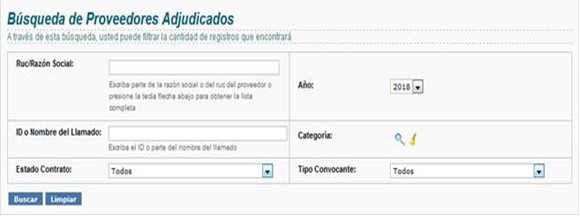
Al visualizar el resultado de la búsqueda, se debe seleccionar el registro sobre el cual se completarán los datos del contrato y se realizará la carga del registro de administración y seguimiento de contrato a través de la acción
«Subir Contrato».
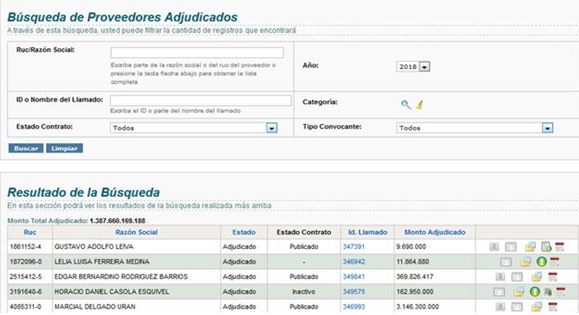
Al momento de realizar la comunicación del contrato –previo a la emisión del código de contratación (CC)– se deben completar los siguientes datos: Nro. de Contrato, Fecha de Firma del Contrato y adjuntar el documento de Orden de Compra/Contrato.
Una vez completado todos los datos mencionados se selecciona la acción de
«Grabar Datos del Contrato».
Luego de guardados los datos ingresados, se habilita la acción de
«Agregar Datos para la Administración del Contrato».
Al seleccionar la acción mencionada, se abrirá una pestaña mediante la cual el SICP redireccionará al módulo del Sistema de Seguimiento de Contratos para la creación de un nuevo registro relacionado con el contrato de interés.
Nota: La acción «Agregar Datos para la Administración del Contrato» solo estará disponible para el usuario con perfil «adjudicación_uc_admin», ya que únicamente con ese perfil se puede acceder a la acción de «Subir Contrato» desde el buscador de Proveedores Adjudicados.
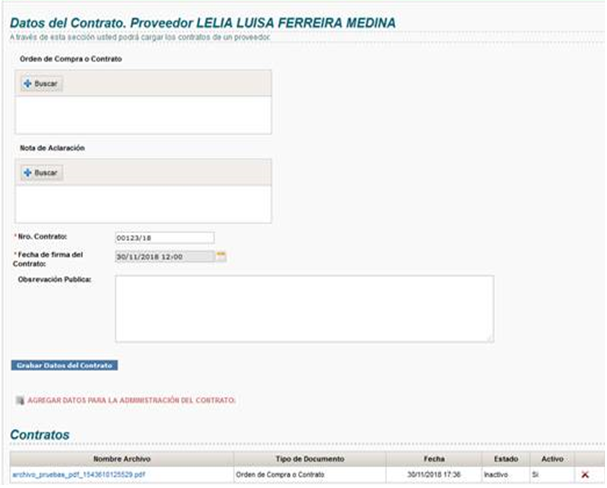
En la pestaña
Detalles se visualizan los datos de la contratación relacionados al procedimiento y al proveedor adjudicado; luego se visualizan los datos de facturación de la entidad y datos básicos del contrato y su ejecución.
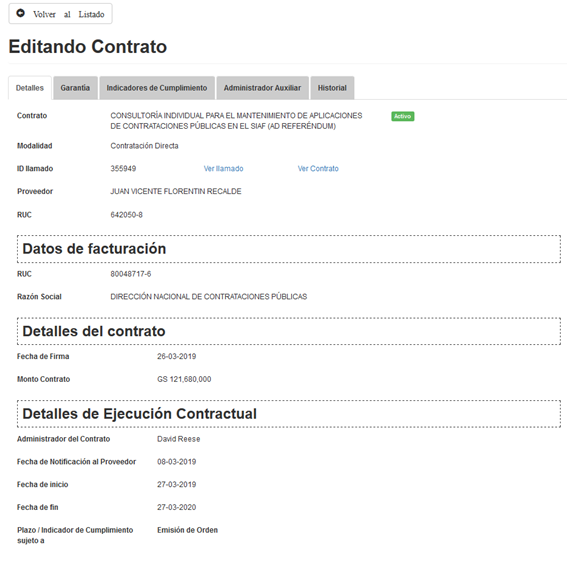
Siguiendo en la pestaña Detalles, más abajo en la sección Detalles de Ejecución Contractual, la UOC debe:
a. Asignar el Administrador del Contrato:
La UOC debe asignar el Administrador del Contrato seleccionando al mismo del listado de funcionarios que se despliega para dicho campo.
b. Cargar fecha de notificación al proveedor:
La UOC debe indicar la fecha en que se notificó efectivamente al proveedor (acuse de recibo), de la adjudicación en cuestión.
c. Cargar las fechas de inicio y fin del plazo de ejecución:
La UOC debe definir las fechas de inicio y fin de la ejecución, conforme a lo establecido en el Pliego de Bases y Condiciones y/o en el contrato.
d. Seleccionar como se computarán los plazos de ejecución:
La UOC debe indicar si las fechas de inicio, conforme a lo establecido en el Pliego de Bases y Condiciones y/o en el contrato, se medirán desde la suscripción del contrato, si estará sujeta a la emisión de órdenes, o si estará sujeto a ambos.
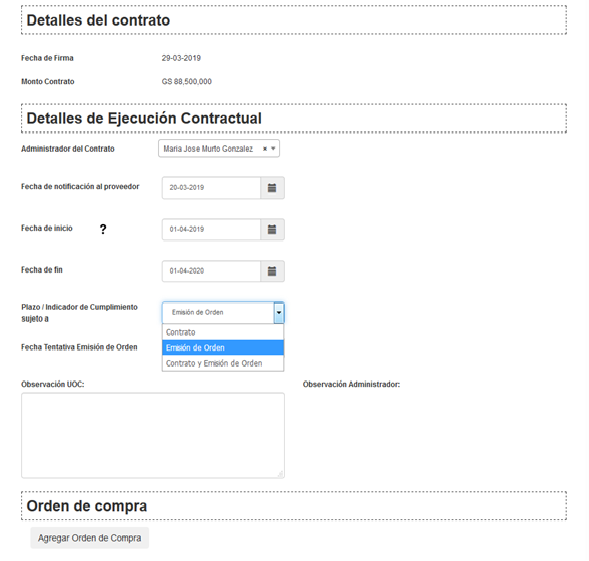
Primer caso:
Si el plazo de ejecución se inicia desde la suscripción del contrato propiamente, la UOC deberá indicar dicha fecha en el campo correspondiente a la Fecha de inicio. Además, deberá indicar en el campo correspondiente a la Fecha de Fin la fecha de finalización del plazo de ejecución. Luego debe indicar que el tipo de plazo está sujeto a la «Firma de Contrato» y agregar una observación si se considera pertinente.
Segundo caso:
Si el plazo de ejecución está sujeto a la emisión de una Orden o algún otro documento cuya emisión indique el inicio del plazo de ejecución, la UOC deberá estimar en el campo correspondiente a
Fecha de Inicio, la fecha tentativa en que dicho documento sería emitido (Ej.: si en el contrato está prevista la entrega de anticipo, la fecha tentativa de emisión de la orden sería posterior a dicha entrega). Igualmente, deberá indicar en el campo de
Fecha de Fin, la fecha tentativa de finalización del plazo de ejecución.
Luego debe indicar que el tipo de plazo está sujeto a la
«Emisión de Orden». Seleccionado el tipo de plazo, se habilitará un campo para indicar la fecha tentativa de Emisión de la primera Orden de Compra, resultando posible agregar una observación. Este caso es para emisión/es de orden/es que se realicen dentro del plazo de ejecución indicado entre inicio y fin.
Tercer caso:
Si el plazo de ejecución se inicia desde el día siguiente de la suscripción del contrato y adicionalmente está prevista la recepción de alguna parte del objeto (del contrato) en un plazo sujeto a la emisión de una Orden, la UOC deberá por un lado indicar la fecha sujeta al contrato en el campo correspondiente a la
Fecha de Inicio y por el otro considerar en el campo correspondiente a la
Fecha Tentativa de emisión de Orden, la fecha estimada en que dicho documento sería emitido.
Por último, deberá indicar en el campo de
Fecha de Fin la fecha de finalización del plazo de ejecución según el contrato.-
Al finalizar la carga de los datos obligatorios, se debe hacer clic en el botón «Guardar».
Nota: Las fechas tentativas no serán visualizadas en el Portal Público, sólo las verán los usuarios: UOC y Administrador del Contrato.
Listado de contratos
Se muestra la lista de todos los contratos cargados para el seguimiento correspondiente, también se visualizan los datos correspondientes a la Convocante. Al final de la página se cuenta con un paginador de resultados de búsqueda que permite navegar a la página siguiente, a la última página, la página anterior o la primera página de la lista de contratos visualizados.
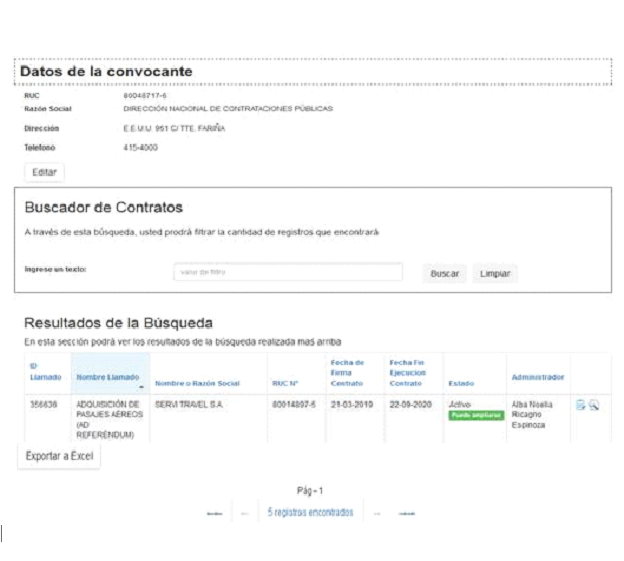
La pantalla en la cual se visualiza la lista de Contratos cuenta con las siguientes acciones:
- Completar/editar los datos de la Convocante
Al seleccionar el botón de Editar, se habilita el siguiente formulario que permite completar/editar datos de la Convocante como: RUC, Razón Social, Dirección y Teléfono.
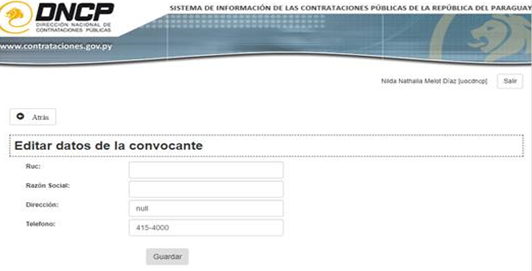
Una vez completados/modificados los datos correspondientes, se debe seleccionar el botón «Guardar». Luego de realizar las modificaciones correspondientes o en caso que no desea realizar modificación alguna, debe seleccionar el botón «Atrás» con lo cual volverá al listado de contratos.
- Buscar por parámetro Contratos
Se ingresa al motor de búsqueda los datos de las columnas de la lista bajo los cuales se realizará la búsqueda, como por el ejemplo: el ID Llamado, Nombre Llamado, Nombre o Razón Social, RUC N°, etc.
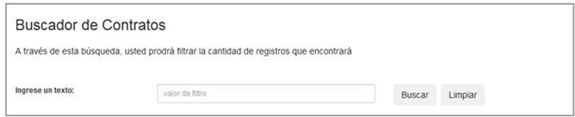
- Editar/Visualizar datos del contrato
En la última columna de la grilla se encuentran las siguientes acciones por cada registro:

Icono de Editar: permite acceder al registro del contrato seleccionado para modificar/agregar datos sobre su administración y ejecución, a fin de realizar el seguimiento debido.
Icono de Visualizar: permite acceder al registro del contrato seleccionado para visualizar (modo lectura) los datos cargados sobre su administración y ejecución, a fin de realizar el seguimiento debido.
- Exportar a Excel
En la parte inferior izquierda de la pantalla que arroja la lista de contratos, se encuentra el botón «Exportar a Excel», que permite descargar en formato .csv, el resultado de la lista total de registros existentes o el resultado de una búsqueda particular realizada.
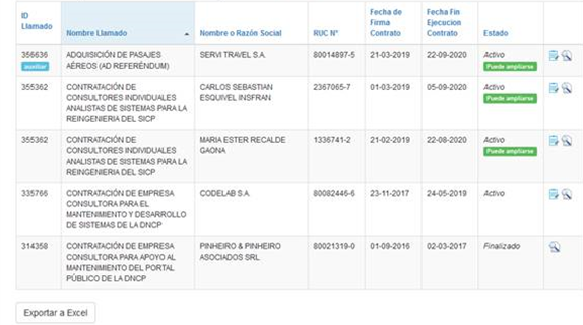
Seguimiento de Ejecución
Contractual
Usuario: Administrador del Contrato
Todo Administrador de Contratos tiene la obligación de registrar la planificación de sus gestiones en el Sistema, para ello dentro de los cinco dias siguientes a la designación del mismo, debera ingresar y cargar los datos correspondientes a las ordenes de compra, indicadores de cumplimiento y garantias conforme se indico en el Pliego de Bases y condiciones.
Tendrán a la vista los contratos que le fueron asignados, y podrá completar los datos de seguimiento de la ejecución de cada uno.
En la pantalla de lista de Contratos, el administrador cuenta con las siguientes acciones:
- Buscar por parámetro Contratos
- Limpiar parámetros de búsqueda
- Editar/Visualizar los datos de un contrato asignado
Buscador de Contratos:
Se ingresa un texto para realizar la búsqueda en las columnas de la lista, como por el ejemplo: el ID Llamado, Nombre Llamado, Nombre o Razón Social, RUC N°, etc.
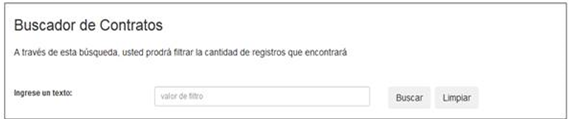
En la última columna de la grilla listada se encuentran las siguientes acciones por cada registro:
- Icono de
Editar: permite acceder al registro del contrato seleccionado para modificar/agregar datos sobre su administración y ejecución, a fin de realizar el seguimiento debido. - Icono de
Visualizar: permite acceder al registro del contrato seleccionado para visualizar (modo lectura) los datos cargados sobre su administración y ejecución, a fin de realizar el seguimiento debido.
En la parte inferior izquierda de la pantalla que arroja la lista de contratos, se encuentra el botón
«Exportar a Excel», que permite descargar en formato .csv, el resultado de la lista total de registros existentes o el resultado de una búsqueda particular realizada.
También al final de la página se cuenta con un paginador de resultados de búsqueda que permite navegar a la página siguiente, a la última página, la página anterior o la primera página de la lista de contratos visualizados.
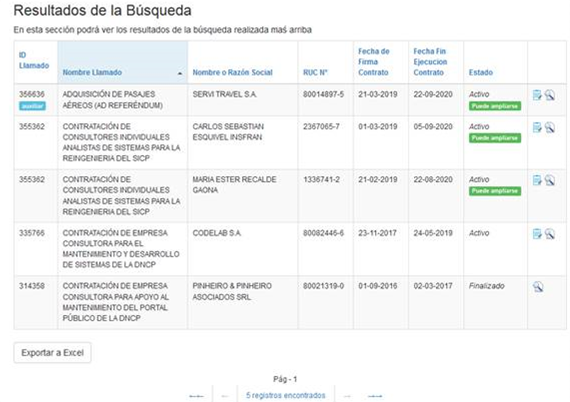
Visualizar/editar los datos del contrato asignado (Editando Contrato):
El Administrador del Contrato que accede a visualizar/editar los datos del contrato asignado, accede a la pantalla Editando Contrato.
La pantalla «Editando Contrato» cuenta con cinco pestañas:
- Detalles
- Garantía
- Indicadores de cumplimiento
- Administrador Auxiliar
- Historial
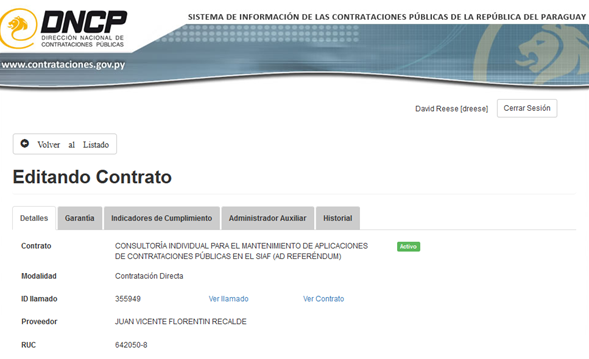
Pestaña Detalles
En la pestaña Detalles se visualizan:
- Datos del Proveedor
- Detalles del contrato
- Detalles de Ejecución Contractual
- Orden de compra
Nota: Tanto los datos del proveedor, como los detalles del contrato y de la ejecución contractual son solo a modo lectura para el Administrador del Contrato, por su parte este dispone del campo Observación Administrador para agregar algún comentario al mismo.
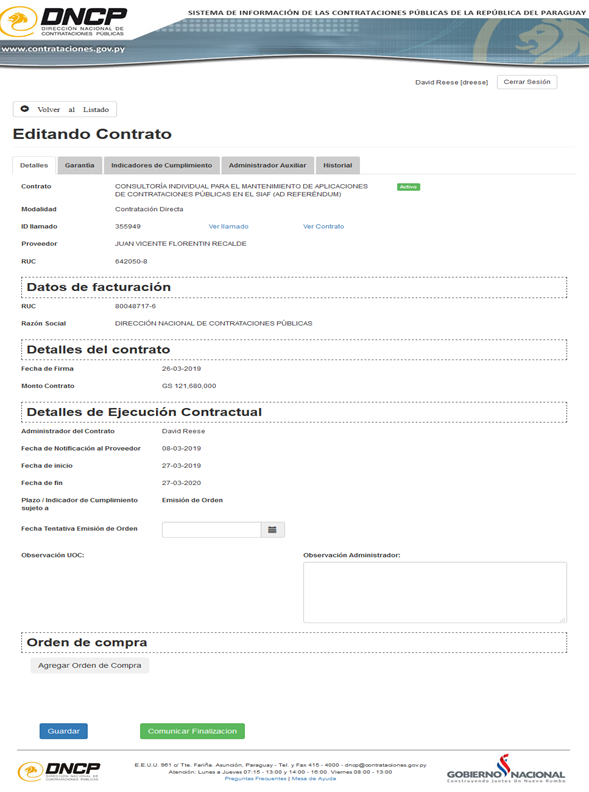
Con el botón «Guardar» se guardan las modificaciones o datos ingresados en la pestaña
Detalles.
En la parte inferior de la pantalla «Editando Contrato», cuando el contrato sea medido por órdenes, se habilita el botón «Agregar Orden» que habilita la sección para agregar datos de Órdenes de compra/servicio/inicio vinculadas al contrato, en forma de lista/detalle.
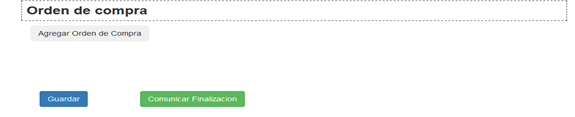
Se completan en esta sección:
- Nro. de Orden
- Descripción de Orden
- Fecha Notificación
- Fecha Inicio Ejecución
- Fecha Fin Ejecución
- Tipo Documento (*)
- Adjuntar Archivo (**)
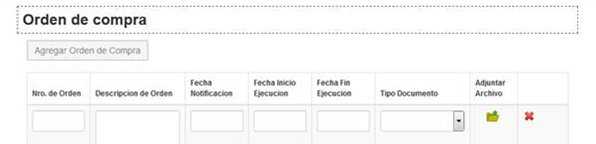
(*) En el campo Tipo Documento se puede seleccionar entre las opciones: Orden de Compra, Orden de Servicio, Orden de Inicio; según corresponda.
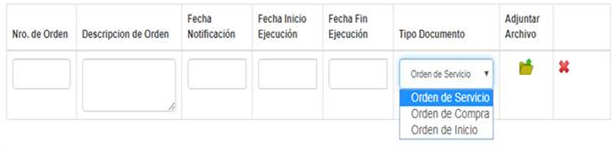
(**) En Adjuntar Archivo se despliega la siguiente pantalla donde se debe seleccionar el archivo; solo se permiten los formatos: .Zip y PDF y con tamaño máximo de 10 megas.
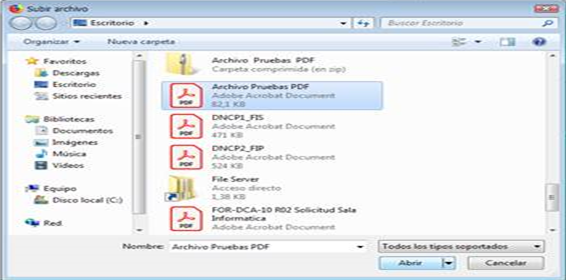
Una vez seleccionado el documento, se visualiza un ícono que permite eliminarlo en el caso que se desee sustituirlo por otro.
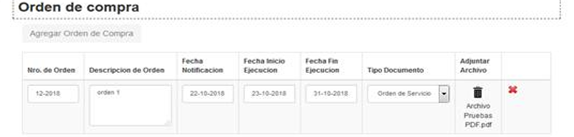
Luego de completar todos los datos se selecciona el botón «Guardar» para grabar los datos de la orden ingresada.
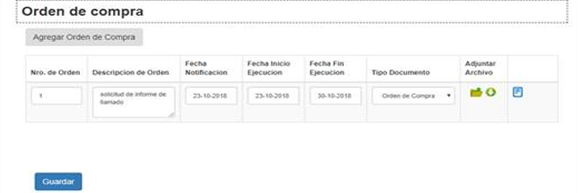
Nota: Se pueden agregar tantas órdenes como sean emitidas en el marco del contrato, repitiendo los pasos antes señalados.
Las órdenes cargadas tienen acciones que se habilitan de acuerdo a las condiciones indicadas por el usuario:
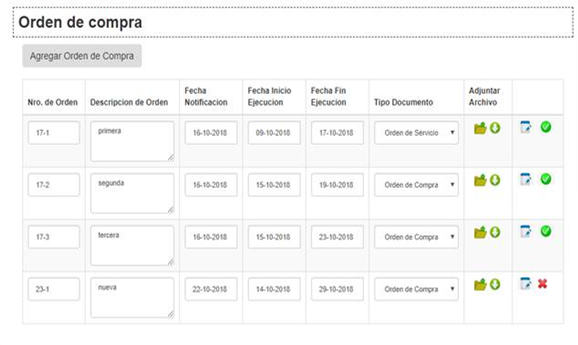
- Subir/Modificar Documento: Permite cargar o modificar el documento que se adjunta o se adjuntó a la orden seleccionada.
- Descargar Documento: Permite descargar el documento que se ha adjuntado a la orden seleccionada.
- Gestionar
Indicadores de cumplimiento: Una vez creado el registro de la orden, esta acción permite cargar/editar los datos de los indicadores de cumplimiento relacionados al registro seleccionado. - Cerrar/Confirmar Orden: Permite que el registro sea finalizado, por lo que no se puede continuar con la carga de los indicadores de cumplimiento asociados a dicha orden o la modificación de la orden seleccionada.
- Eliminar Orden: Permite eliminar el registro seleccionado, siempre que no tenga indicadores de cumplimiento asociados al mismo.
- Visualizar
Indicadores de cumplimiento: Permite visualizar los datos de los indicadores de cumplimiento relacionados a la orden que ya fue finalizada, mediante la acción de Cerrar/Confirmar Orden.
Observación: Los registros correspondientes a cada orden de compra deberán ser finalizados/cerrados por el respectivo administrador, a la recepción total del objeto de contrato, a los efectos de que las mismas se tengan por cumplidas y la respectiva UOC pueda dar por finalizado el seguimiento al contrato.
Pestaña Garantía
En esta sección se cargan y visualizan los datos relacionados a todas las Garantías Contractuales.
El botón «Agregar Garantía»: permite habilitar la sección para agregar datos de las garantías vinculadas al contrato.

En esta pantalla se, despliegan los campos que deben ser cargados con los siguientes datos:
- Tipo (*)
- Fecha Max. Presentación (**)
- Fecha Inicio
- Alerta Plazo Fin Garantía (***)
- Fecha Fin
- Endoso
- Tipo Documento (****)
- Archivo Adjunto (*****)
(*)
Tipo: los tipos de garantía contractual (según requerimientos del PBC particular), podrán ser:
- Anticipo
- Accidentes personales
- Deshonestidad
- Daños a Terceros
- Fiel cumplimiento de Contrato
- Fondo de Reparo
- Responsabilidad Civil General
- Responsabilidad Profesional
- Todo Riesgo en Zona de Obras
- Endoso – Anticipo
- Endoso – Accidentes personales
- Endoso – Deshonestidad
- Endoso – Daños a Terceros
- Endoso – Fiel cumplimiento de Contrato
- Endoso – Fondo de Reparo
- Endoso – Responsabilidad Civil General
- Endoso – Responsabilidad Profesional
- Endoso – Todo Riesgo en Zona de Obras
(**) Fecha Max. Presentación: conforme a lo establecido en el PBC; por ejemplo, la Garantía de fiel cumplimiento de Contrato debe ser presentada en un plazo máximo de 10 días corridos contados desde la fecha de suscripción del contrato.
(***) Alerta Plazo Fin Garantía: este valor es definido en días corridos; el sistema envía un correo para notificar sobre el vencimiento de dicha garantía, tantos días antes de la finalización del plazo, de acuerdo al valor que sea establecido por el usuario. Por defecto, se tiene asignado como valor: 5 días corridos.
(****) Tipo Documento: se refiere a la «forma» que puede tomar la garantía requerida, puede ser:
- Póliza – Garantía,
- Declaración Jurada,
- Endoso Garantía.
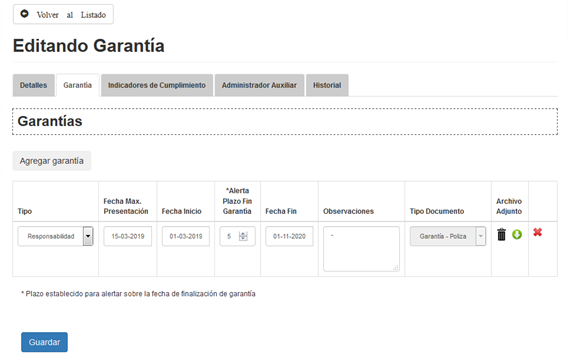
(*****)
Archivo Adjunto: se despliega una pantalla donde se debe seleccionar el archivo; solo se permiten los formatos: .Zip y PDF y con tamaño máximo de 10 megas.
Una vez seleccionado el documento y adjuntado, se muestra el icono el cual permite modificarlo o eliminarlo y volver a cargar otro documento.
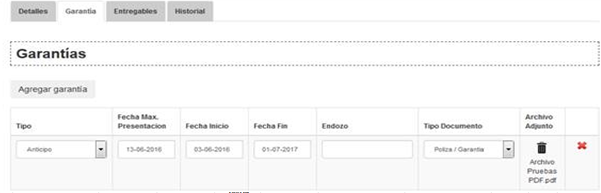
Luego de llenados todos los datos, se selecciona el botón
«Guardar» para grabar los datos correspondientes a la garantía ingresada.
Las Garantías cargadas tienen acciones que se habilitan de acuerdo a ciertas condiciones:

Descargar Documento: Permite descargar el documento que se ha adjuntado al registro de la garantía seleccionada.
Subir/Modificar Documento: Permite modificar el documento que se ha adjuntado al registro de la garantía seleccionada.
Eliminar Garantía: Permite eliminar el documento que se ha adjuntado al registro de la garantía seleccionada.
Nota: El plazo en días corridos que se establece para la notificación de las garantías se establece con relación a la fecha de fin de la garantía.
Pestaña Indicadores de cumplimiento
En esta sección Editando Indicador de cumplimiento se visualizan los datos relacionados a los indicadores de cumplimiento del contrato o los pertenecientes a cada orden de compra/servicio que fueran cargadas.
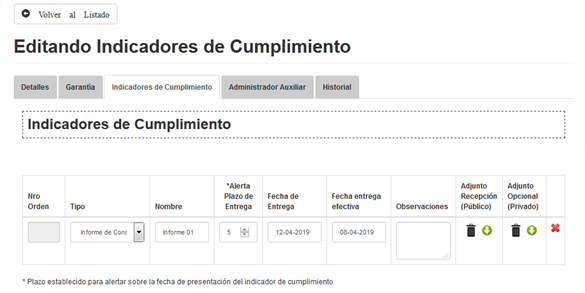
Para iniciar la carga, se debe seleccionar la opción «Agregar
indicador de cumplimiento«, la cual habilita el panel donde se cargan los datos correspondientes al
indicador de cumplimiento. Los datos que se completan en el mismo son:
- Tipo (*)
- Nombre
- Alerta Plazo Entrega (**)
- Fecha de Entrega (fecha estimada para la entrega)
- Fecha entrega efectiva
- Observaciones
- Adjunto de Recepción (***)
- Adjunto Opcional (****)

(*) Tipo: se define a qué tipo de indicador de cumplimiento corresponde; se encuentran pre definidos y deben ser seleccionados por el usuario Administrador de entre los siguientes:
- Nota de Remisión
- Acta de Entrega
- Acta de Recepción Provisoria
- Acta de Recepción Definitiva
- Informe de Consultoría
- Certificado de obras
- Informe de ejecución del servicio
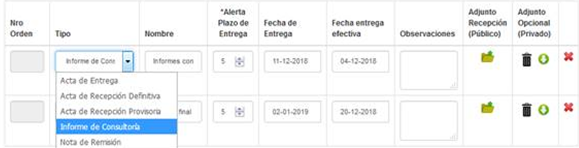
(**) Alerta Plazo Fin
Indicador de cumplimiento: este valor es definido en días corridos; el sistema envía un correo para notificar sobre el vencimiento de dicho indicador de cumplimiento, tantos días antes de la finalización del plazo, de acuerdo al valor que sea establecido por el usuario. Por defecto, se tiene asignado como valor: 5 días corridos.
(***) Adjuntar archivo: se despliega una pantalla donde se debe seleccionar el archivo; solo se permiten los formatos: .Zip y PDF y con tamaño máximo de 10 megas.
Luego de seleccionado y adjuntado el documento, se muestra el icono el cual permite modificarlo o eliminarlo y volver a cargar otro documento.
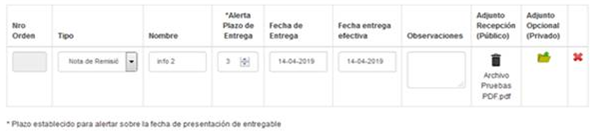
Una vez ingresados todos los datos, se selecciona el botón «Guardar» para grabar los datos del Indicador de cumplimiento ingresado.
Los Indicadores de cumplimiento cargados tienen acciones que se habilitan de acuerdo a ciertas condiciones:
- Descargar Documento: Permite descargar el documento que se ha adjuntado al registro seleccionado.
- Subir/Modificar Documento: Permite cargar/modificar el documento adjunto relacionado al registro de indicador de cumplimiento.
- Eliminar Indicador de Cumplimiento: Permite eliminar el documento adjunto relacionado al registro de indicador de cumplimiento.
Nota: Se pueden agregar tantos documentos Indicadores de cumplimiento como sean emitidos en el marco del contrato, repitiendo los pasos antes señalados.
Pestaña Administrador Auxiliar
En esta sección se visualizan todos los perfiles de administradores de contrato creados por el Responsable de UOC y de esta lista los administradores de contrato podrán designar los administradores Auxiliares como colaboradores en cada contratos.
Con el botón «Agregar usuario auxiliar» se habilita el panel donde el administrador del contrato selecciona al Usuario Administradores los creados por el Responsable de UOC.
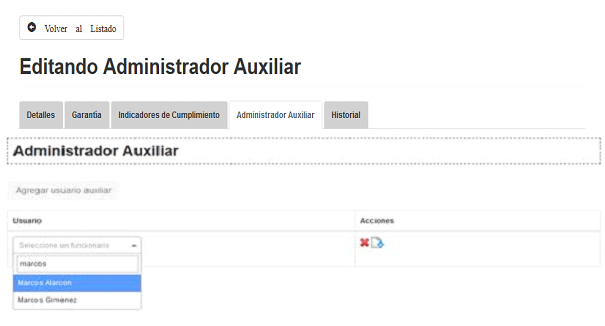
Una vez indicado el usuario Administrador Auxiliar, se debe seleccionar la acción «Guardar» para grabar los datos.
También se puede eliminar a un Administrador Auxiliar con la acción «Eliminar» sobre el registro deseado.
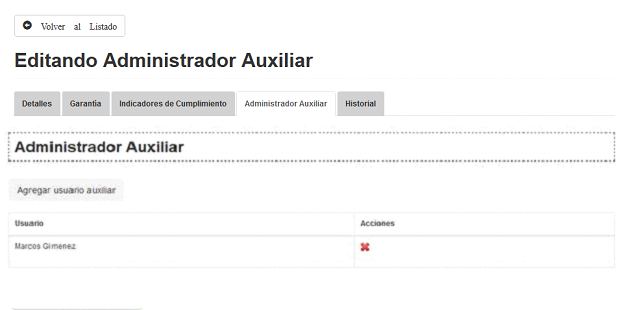
Pestaña Historial
En esta sección se visualizan los datos de las modificaciones más resaltantes sobre el registro de los contratos, a través de los campos de: Fecha, Usuario y Comentario.
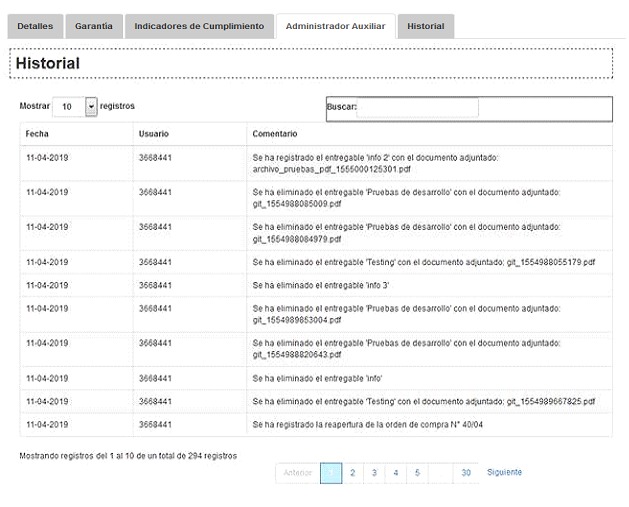
En el historial visualizamos la lista de acciones y modificaciones que se realizan a los contratos, a los efectos de realizar un seguimiento del mismo. Entre los datos más resaltantes se encuentran:
- Creación del registro y asignación del Administrador de Contrato
- Modificaciones en la fecha de inicio y fin del contrato
- Creación del registro de Orden de Compra/Servicio
- Creación/Modificación de los datos del Indicador de cumplimiento relacionados a una Orden
- Cierre de la carga de los datos de la Orden y sus Indicadores de cumplimiento
- Reasignación del Administrador de Contrato
- Comunicación para finalizar la Administración del Contrato.
La pestaña de historial cuenta con las siguientes acciones:
- Mostrar Registros: Permite seleccionar la cantidad de registros a ser visualizados por cada página del historial.
- Buscar: Permite realizar búsquedas sobre los datos del historial en base al parámetro ingresado en el campo.
También al final de la página se cuenta con un paginador de resultados de búsqueda que permite navegar a la página siguiente, a la última página, la página anterior o la primera página de la lista de contratos visualizados.
Comunicación de la Finalización Contrato por parte del Administrador
Esta opción permite al Administrador del Contrato comunicar al Responsable de UOC que la ejecución del presente contrato se encuentra en estado de finalización.

Esta opción solo se visualiza si se cumplen las siguientes condiciones:
- Si el contrato tiene cargadas Órdenes de Compra/Servicio/Inicio relacionadas al mismo; todas deben estar finalizadas/cerradas y deben tener Indicadores de cumplimiento cargados para cada una.
- Si no tiene Órdenes cargadas, debe tener al menos un Indicador de cumplimiento cargado relacionado al contrato.
Luego de seleccionar la acción «Comunicar Finalización» se visualizará la siguiente pantalla para confirmar la acción:
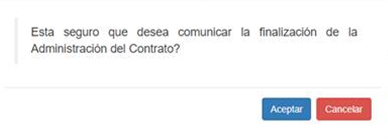
Si se confirma la acción «Comunicar Finalización», el sistema enviará un correo notificando a la UOC y un correo al Administrador de dicho contrato.
Finalización del contrato por parte de la Unidad Operativa de Contratación (UOC)
La UOC, previa constatación del cumplimiento de todos los pasos correspondientes, realizará la acción de finalización de carga del contrato.

Luego de seleccionar la acción «Finalizar Ejecución Contrato» se visualizará la siguiente pantalla para confirmar la acción:

Si se confirma la acción «Finalizar Ejecución Contrato» el sistema enviará un correo notificando a la UOC y un correo al Administrador de dicho contrato; así también se informará a la Dirección de Verificación de Contratos de la DNCP.
Modificaciones Posteriores al Cierre del Contrato
En caso de que se requiera modificar el estado de finalizado, la UOC deberá solicitarlo por escrito a la DNCP.
Nota: Esta acción de finalización implicada que se da por culminada la ejecución total del contrato (100% de ejecución).
Alertas del sistema
El sistema genera alertas automáticas – tanto para la UOC como para el Administrador del Contrato – a los efectos de la inclusión de información; obligando a que sea generada una nueva fecha en caso de retraso o que se coloque la información en forma tardía.
Tres días antes del vencimiento del plazo, se realiza un recordatorio al correo electrónico del Administrador del Contrato y de la UOC de que se deberá actualizar la información que fue provista en la etapa previa. Por ejemplo, la carga de la Orden en la fecha que fue estimada previo a obtener el código de contratación.
En los casos en que no se incluya la información requerida ni se reprograme la fecha, será emitida una alerta a los cinco días del vencimiento del plazo, estas alertas serán remitidas a:
- el Administrador del Contrato
- la UOC
- la Máxima Autoridad de la institución contratante.
Si pese a ello, no se realiza actualización alguna en el Sistema, diez días después del vencimiento del plazo, las alertas serán remitidas a:
- el Administrador del Contrato
- la UOC
- la Máxima Autoridad de la institución contratante,
- la Dirección de Verificación de Contratos de la DNCP, para la toma de acciones pertinentes.
De no realizarse la actualización/reprogramación de fechas en el Sistema,
treinta días después del vencimiento del plazo, las alertas son remitidas nuevamente (a modo de reiteración) a:
- el Administrador del Contrato
- la UOC
- la Máxima Autoridad de la institución contratante,
- la Dirección de Verificación de Contratos de la DNCP, para la toma de acciones pertinentes.
También existe una alerta automática que notifica al Administrador de Contrato (con el envío de un correo electrónico), ciento veinte días antes de la finalización del contrato (fecha fin).
Finalmente, la UOC puede seleccionar la opción de recibir copias de los correos electrónicos referentes a las notificaciones que realiza el Sistema con respecto a los plazos de finalización de las Garantías e Indicadores de cumplimiento cargados en un contrato específico. Para el efecto debe ingresar a una de las pestañas de las secciones mencionadas y seleccionar la opción
«Notificar a la UOC».